
Je vous propose aujourd’hui un guide complet pour maîtriser la réduction du bruit IA par lot dans Lightroom Classic, notamment depuis la version 14.4. Vous avez peut-être remarqué que la manière de réduire le bruit de manière groupée a évolué, et plusieurs d’entre vous m’ont demandé comment continuer à appliquer ce traitement à un ensemble de photos simultanément. Pas d’inquiétude, c’est toujours possible, mais la procédure a changé. Je vais vous expliquer tout cela en détail, en vous présentant cinq méthodes différentes pour traiter vos photos par lot efficacement. Je vous partagerai aussi mes recommandations pour optimiser votre flux de travail et gérer au mieux les ressources système.
Ce guide s’adresse à tous ceux qui souhaitent gagner du temps en appliquant la réduction du bruit IA à plusieurs images en une seule opération, sans perdre en qualité ni en contrôle.
Vidéo du tutoriel
Résumé
Ce tutoriel propose un guide complet pour appliquer la réduction du bruit IA par lot dans Lightroom Classic 14.4, malgré l’évolution de la procédure dans cette version. Adobe a en effet modifié le comportement du traitement groupé, désormais limité à la photo active, en raison des ressources nécessaires à l’IA.
Cinq méthodes alternatives sont présentées pour contourner cette limitation :
Copier-coller en mode Grille : via le menu ou les raccourcis, après sélection des bonnes cases dans la boîte de dialogue.
Création d’un preset dédié : pratique pour réutiliser les mêmes réglages sur plusieurs photos, depuis le module Bibliothèque.
Bouton Synchroniser : méthode directe en mode Développement, accessible si plusieurs images sont sélectionnées.
Synchronisation automatique (Auto Sync) : les ajustements appliqués à la photo active sont répercutés en temps réel sur toutes les autres.
Clic droit > Coller les paramètres : rapide mais global, cette méthode colle l’ensemble des réglages sans distinction.
Ce tutoriel met également en avant les bonnes pratiques à adopter :
Appliquer la réduction du bruit en premier, avant tout autre traitement IA pour éviter les conflits et alertes de synchronisation ;
Travailler par petits lots, pour préserver la fluidité de Lightroom ;
Surveiller l’icône jaune signalant des métadonnées IA à mettre à jour.
Enfin, des conseils sont donnés pour choisir la méthode la plus adaptée selon votre workflow, en équilibrant automatisation, contrôle et stabilité du logiciel.
Sommaire
- 🔍 Fonctionnement général de la réduction du bruit IA dans Lightroom Classic
- ⚙️ Importance de l’ordre des opérations et des ressources système
- ✂️ Comment copier-coller des paramètres de développement
- 📋 Méthode 1 : Copier-coller les paramètres de développement en mode Grille
- 📂 Méthode 2 : Utiliser un paramètre prédéfini de développement (Preset)
- 🔄 Méthode 3 : Synchroniser les paramètres via le bouton Synchroniser
- ⚙️ Méthode 4 : Synchronisation automatique (Auto Sync)
- 📥 Méthode 5 : Coller les paramètres via le menu contextuel
- 💡 Recommandations finales pour un flux de travail optimal
- ❓ FAQ sur la réduction du bruit IA par lot dans Lightroom Classic
Recevez la version PDF de l’article sur la réduction du bruit par lot !
🔍 Fonctionnement général de la réduction du bruit IA dans Lightroom Classic
Nouveautés 2025 dans Lightroom Classic
Depuis la version 14.4 de Lightroom Classic, Adobe a amélioré la réduction du bruit IA pour qu’elle ne nécessite plus la génération d’un fichier DNG supplémentaire. Désormais, il suffit de cocher la case « réduction du bruit » dans le panneau de développement et Lightroom calcule automatiquement le traitement. Vous pouvez ensuite ajuster le curseur de réduction du bruit à votre guise, directement sur le fichier original.
Comportement précédent du traitement par lot
Avant cette mise à jour, on pouvait sélectionner plusieurs photos dans le film fixe, puis en mode développement appliquer la réduction du bruit sur tout ce lot simultanément. Par exemple, on sélectionnait cinq photos, on activait la réduction du bruit sur la première, et cette modification se répercutait sur toutes les autres.
Ce n’est plus le cas aujourd’hui, car la case de réduction du bruit IA ne reste cochée que sur la photo active, même si plusieurs sont sélectionnées.
Pourquoi ce changement ?
Cette évolution peut surprendre, mais elle est liée à la nature gourmande en ressources de ce traitement IA. Lightroom applique désormais un verrouillage temporaire pendant ce processus pour éviter les conflits avec d’autres traitements IA en cours, comme le remplissage génératif ou la suppression par IA générative. Cela garantit la stabilité du logiciel et évite la corruption des métadonnées.
En pratique, cela signifie que vous ne pouvez pas effectuer d’autres modifications dans Lightroom pendant l’application de la réduction du bruit IA par lot. Si vous avez beaucoup de photos à traiter, mieux vaut le faire par petits groupes, ou attendre un moment où vous ne travaillez pas activement sur vos images.
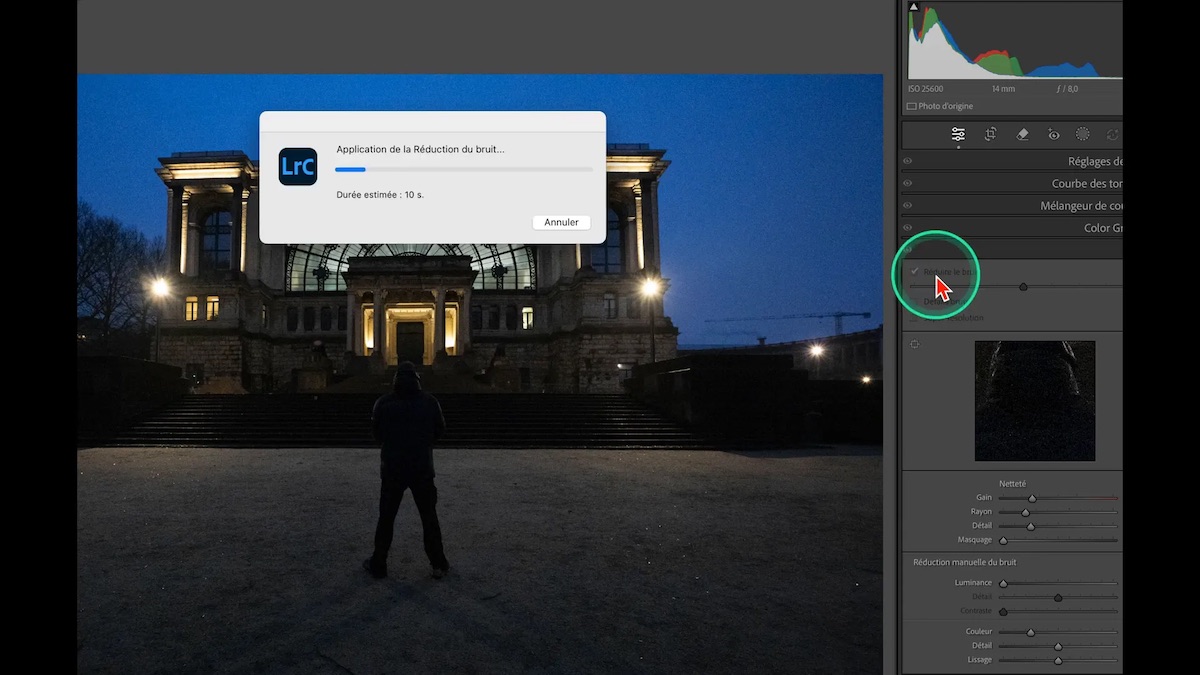
⚙️ Importance de l'ordre des opérations et des ressources système
L’ordre dans lequel vous appliquez vos corrections dans Lightroom a désormais une importance particulière. Je vous conseille fortement d’appliquer la réduction du bruit IA en premier, avant de recourir à d’autres outils IA comme les masques ou les remplissages génératifs.
En effet, si vous ne respectez pas cet ordre, vous risquez de voir apparaître une icône jaune dans Lightroom vous signalant que les paramètres IA doivent être mis à jour. Cette icône apparaît depuis la version 14.4 et indique que les traitements ne sont pas synchronisés, ce qui peut entraîner des incohérences dans le rendu final.
Autre point important : la réduction du bruit IA par lot est très gourmande en ressources. Ne lancez pas ce traitement sur plusieurs milliers de photos simultanément si vous souhaitez continuer à travailler dans Lightroom. Vous risquez de voir le logiciel se bloquer pendant un long moment. Je vous recommande de traiter vos images par lots raisonnables, cela vous permet de garder la main sur votre flux de travail et d’éviter les blocages.
Si vous avez un grand nombre d’images, vous pouvez lancer le traitement avant de dormir, par exemple, pour gagner du temps sans interrompre votre activité.
✂️ Comment copier-coller des paramètres de développement ?
Avec les boutons Copier et Coller du module Développement
Lorsque vous êtes dans le module Développement, vous voyez en bas du panneau de gauche un bouton « copier » et un bouton « coller ». On pourrait se dire qu’il suffit de copier les paramètres, donc la réduction du bruit, de la photo et les coller sur les autres photos sélectionnées.
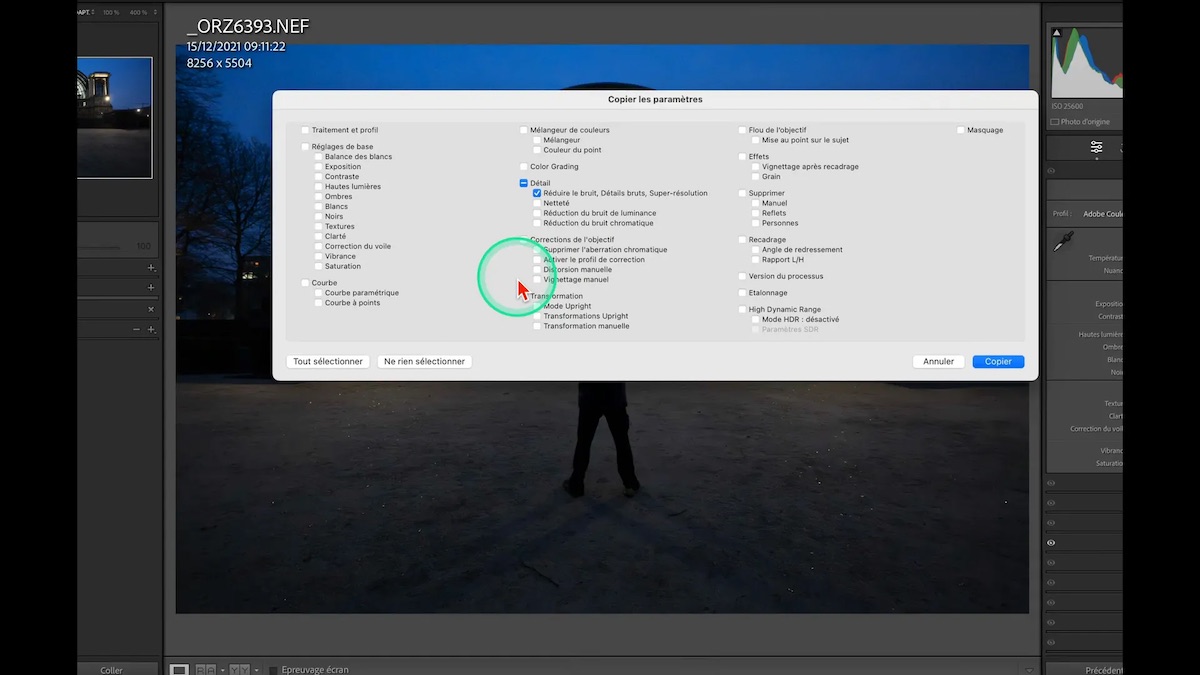
Vous pouvez essayer : ça ne fonctionne pas. Car une fois la réduction du bruit copiée, si on sélectionne les autres photos sur lesquelles on veut appliquer la réduction du bruit en lot, puis qu’on clique sur « coller », la réduction du bruit ne s’applique que sur la photo suivante.
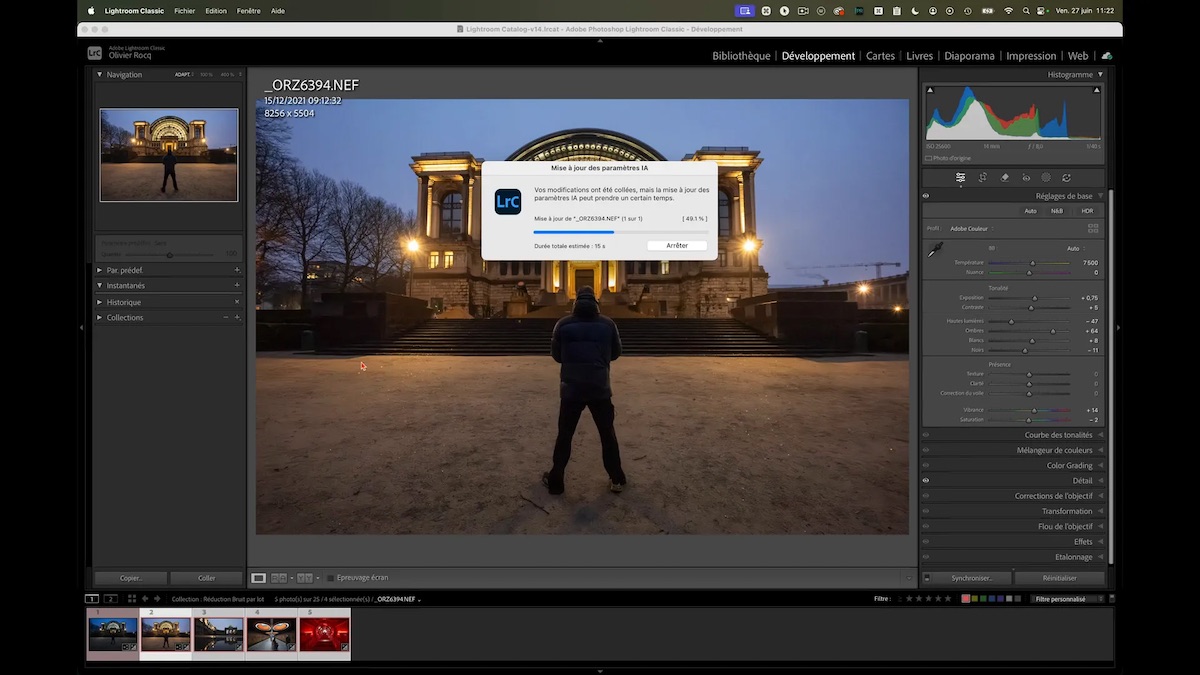
Avec le bouton « Précédent » du module de Développement
Vous avez sûrement remarqué qu’il existe un bouton nommé « Précédent » dans le module de Développement. Il se trouve en bas à droite.
Il ne sert qu’à copier TOUS les paramètres prédéfinis de la photo précédente sur celle qui est affichée, ce qui ne convient donc pas au traitement par lot. De plus, la sélection obligatoire de tous les paramètres le réserve à certaines situations bien spécifiques.
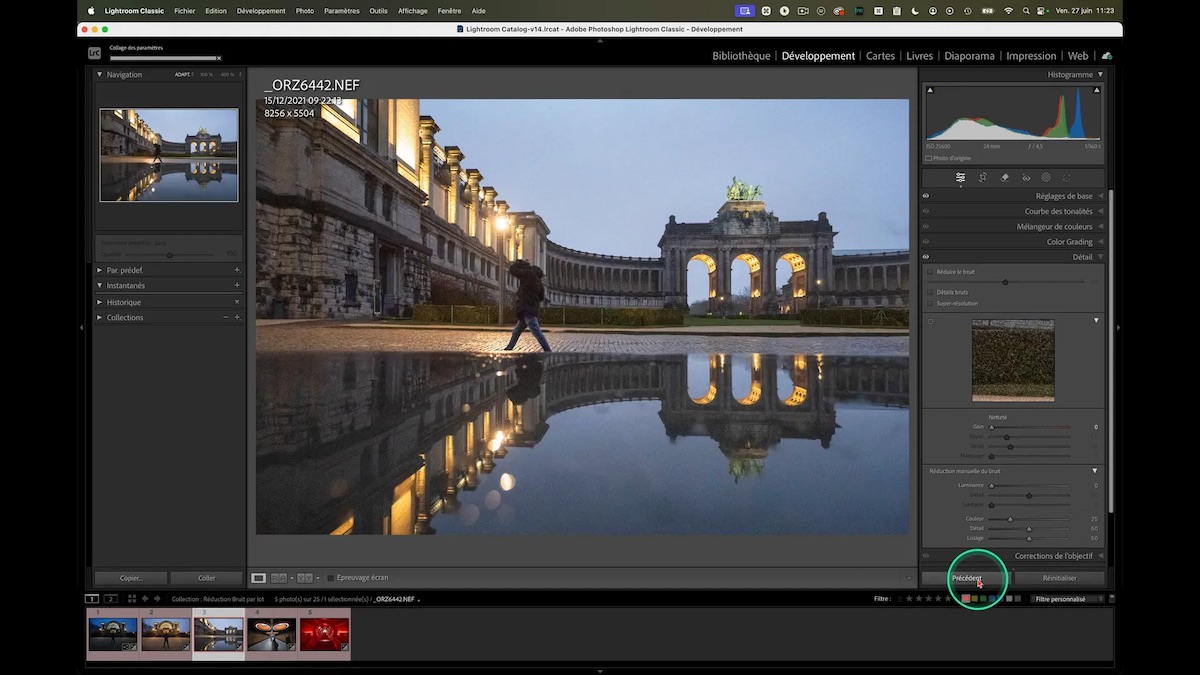
📋 Méthode 1 : Copier-coller les paramètres de développement en mode Grille
La première méthode consiste à copier les paramètres de développement d’une photo sur les autres en utilisant la fonction copier-coller, mais avec une particularité : il faut passer par le mode Grille (touche G) pour coller ces paramètres sur plusieurs images à la fois.
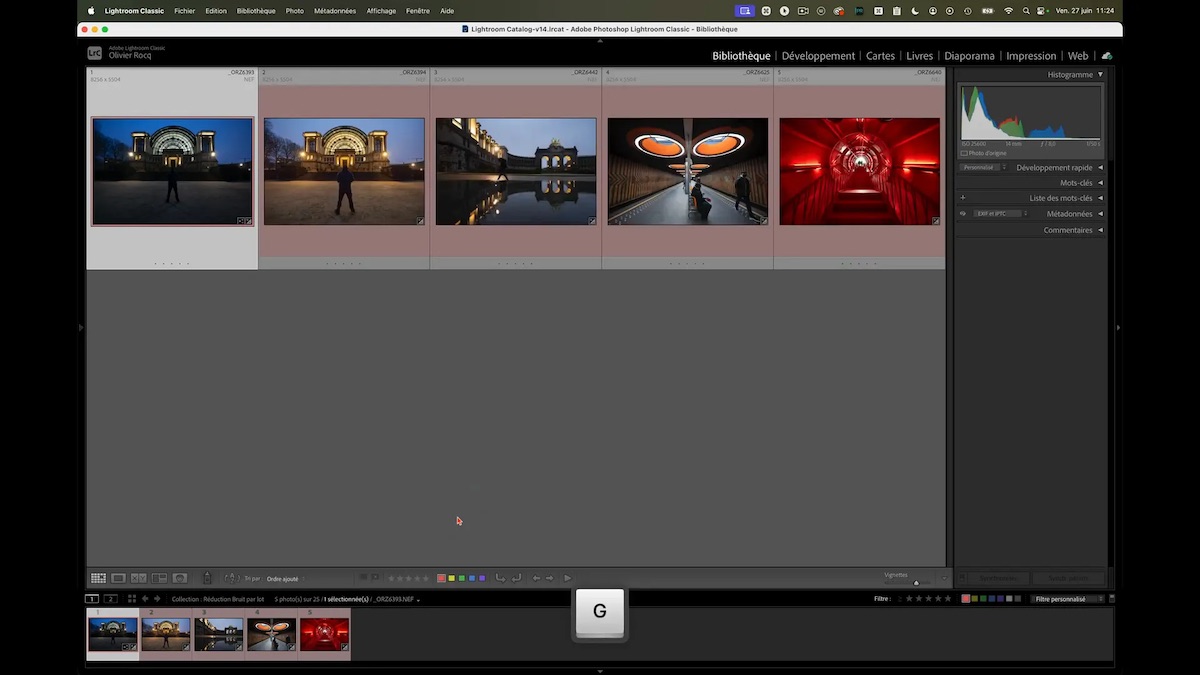
La bonne méthode de réduction du bruit IA par copier-coller
Voici comment procéder :
- En mode développement, sélectionnez la première photo sur laquelle vous avez appliqué la réduction du bruit.
- Cliquez sur le bouton Copier en bas à gauche.
- Dans la fenêtre qui s’ouvre, décochez tout, puis cochez uniquement Réduction du bruit
- Cliquez sur Copier.
- Passez en mode Grille en appuyant sur G.
- Sélectionnez toutes les autres photos à traiter.
- Pour coller, trois possibilités s’offrent à vous :
-
-
- Dans le menu Photo > Paramètres de développement > Coller les paramètres,
- ou via clic droit > paramètres de développement > coller les paramètres,
- ou encore avec le raccourci Ctrl+Shift+V (Windows) / Cmd+Shift+V (Mac), coller les paramètres.
-
Vous verrez alors Lightroom appliquer la réduction du bruit IA à toutes les photos sélectionnées. Pendant ce traitement, Lightroom bloque toute autre action pour éviter les conflits.
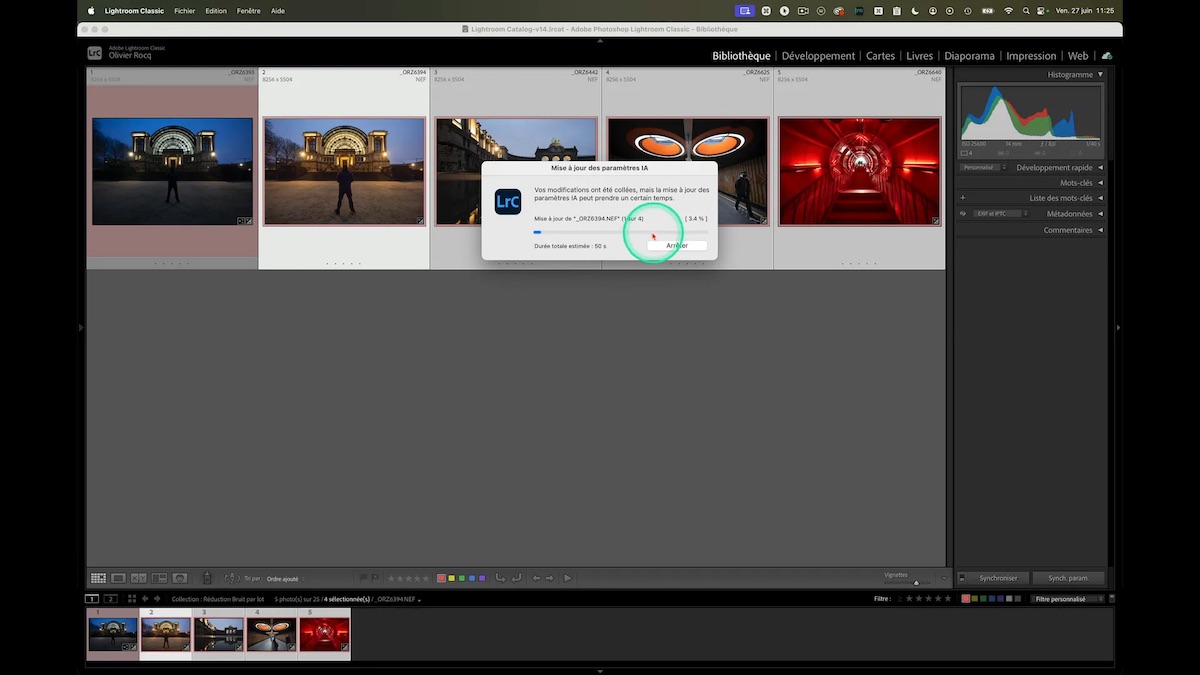
Comme le bouton Coller n’est pas disponible dans le module Bibliothèque, vous devez d’abord copier les paramètres de réduction du brui IA dans le module Développement avant de passer en mode en mode Grille du module Bibliothèque.
À noter que le bouton Copier du module développement ne copie les paramètres que pour une photo à la fois, ce qui est logique.
📂 Méthode 2 : Utiliser un paramètre prédéfini de développement (Preset)
La deuxième méthode passe par la création d’un paramètre prédéfini (preset) dédié à la réduction du bruit IA. Cela vous permet de sauvegarder vos réglages et de les appliquer rapidement à un grand nombre de photos, même depuis le module Bibliothèque.
Pour créer un preset de réduction du bruit IA
- En mode développement, appliquez la réduction du bruit IA sur une photo avec la valeur souhaitée (par exemple 50).
- Cliquez sur le petit + à côté de « Paramètres prédéfinis » dans la colonne de gauche.
- Dans la fenêtre de création, décochez tout sauf les cases liées à la réduction du bruit (réduction du bruit, détail brut, super résolution si nécessaire).
- Nommez votre preset de façon claire, par exemple « Réduction du bruit 50 ».
- Cliquez sur Créer.
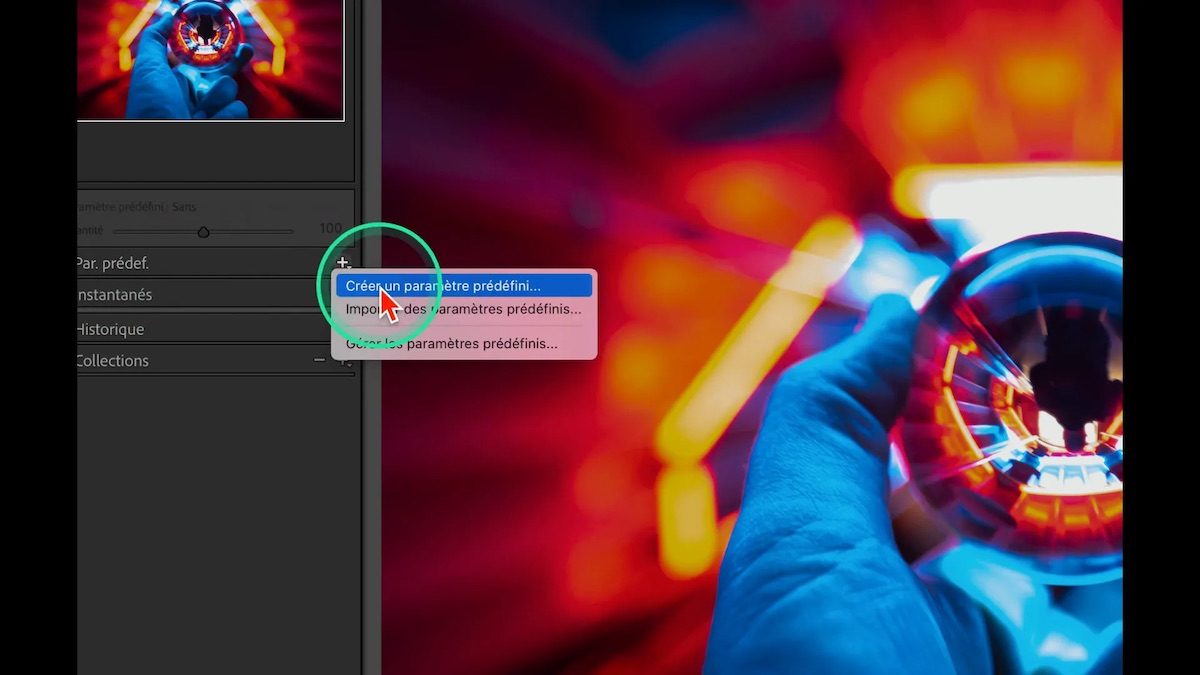
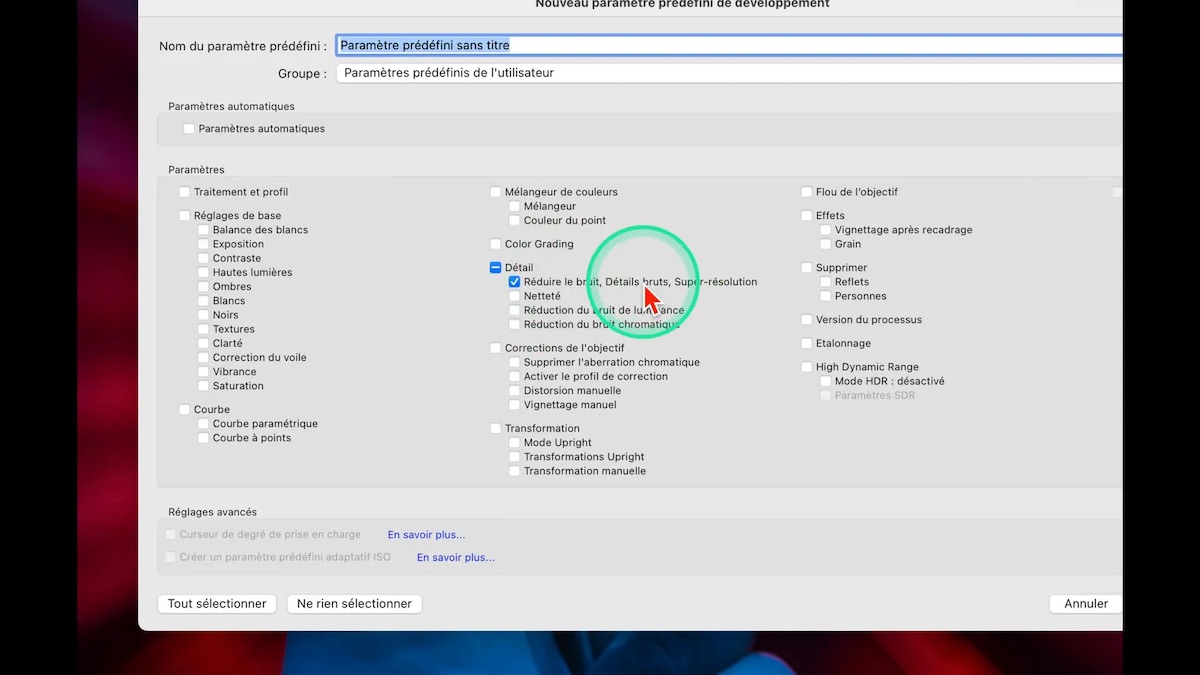
Appliquer ce preset à un lot de photos
Pour appliquer ce preset à votre sélection de photos en une seule opération :
- Dans le module Bibliothèque, sélectionnez toutes les photos à traiter.
- Puis allez dans l’onglet « Développement rapide » (en haut à droite) et sélectionnez votre preset dans la liste déroulante.
Lightroom applique alors la réduction du bruit IA à toutes les photos sélectionnées. Cette méthode est très pratique si vous avez plusieurs valeurs de réduction du bruit à appliquer, car vous pouvez créer plusieurs presets avec différentes intensités.
Afin d’y avoir accès plus facilement, vous pouvez le mettre dans les favoris des paramètres prédéfinis.
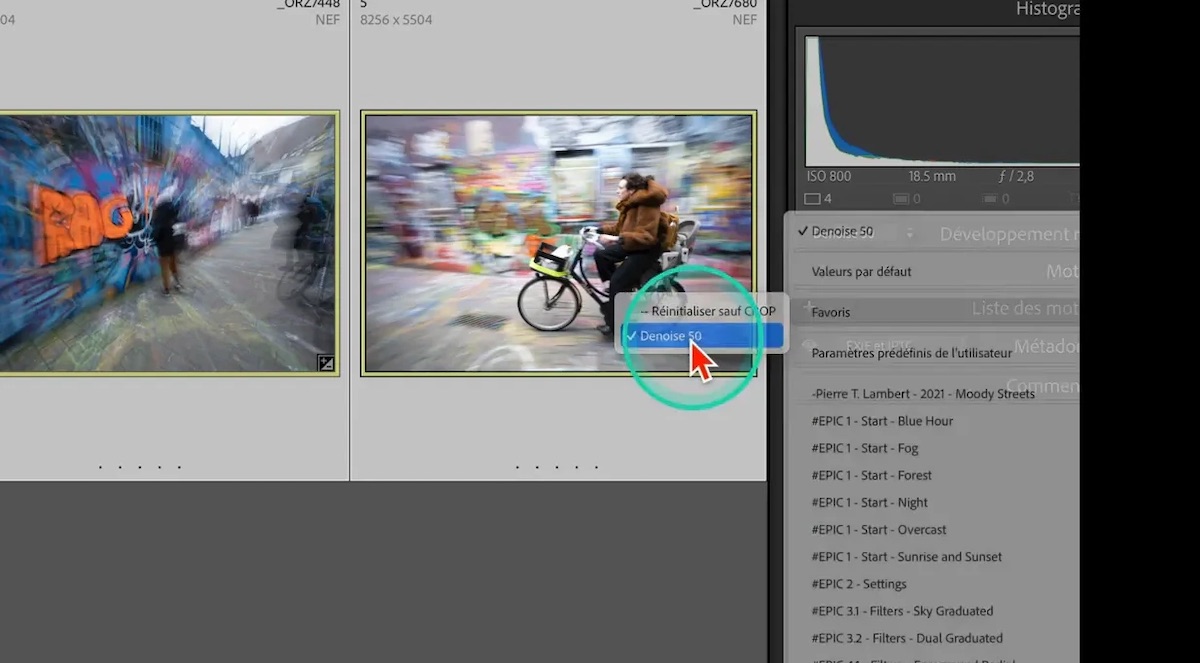
🔄 Méthode 3 : Synchroniser les paramètres via le bouton Synchroniser
La troisième méthode utilise le bouton Synchroniser en mode développement. C’est une façon simple et rapide d’appliquer la réduction du bruit à plusieurs photos sans passer par le mode Grille. Ce bouton n’apparait que lorsque plusieurs photos sont sélectionnées.
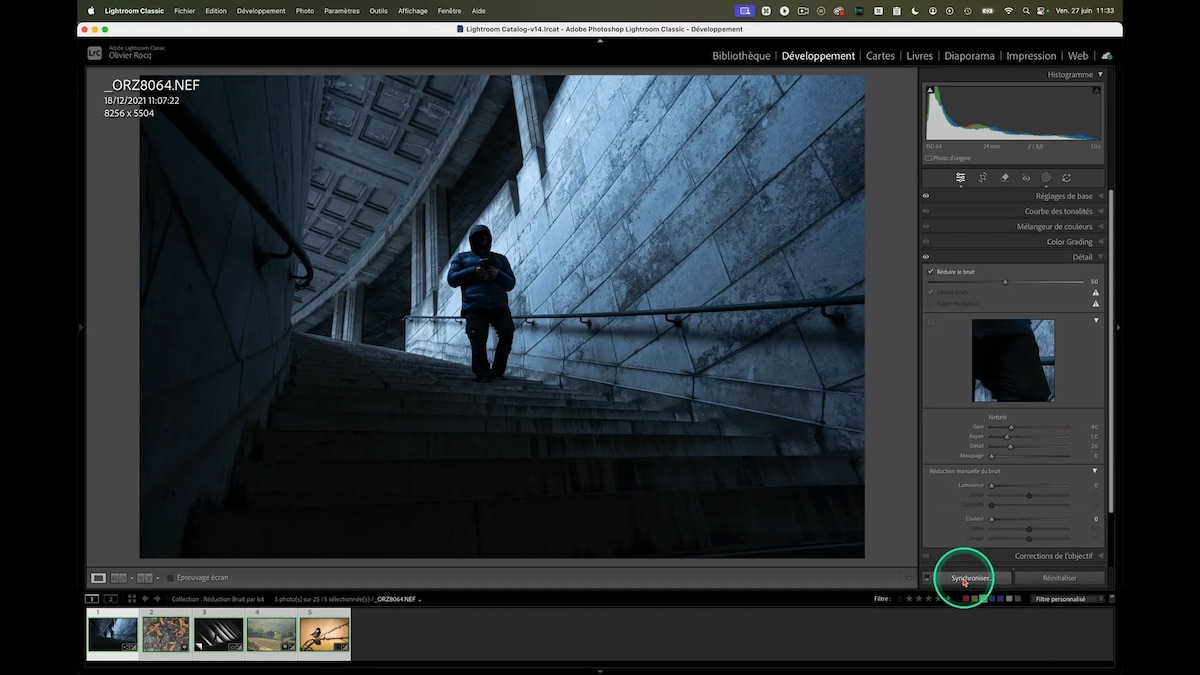
Fonctionnement de la synchronisation des paramètres de développement
- Appliquez la réduction du bruit IA sur la première photo.
- Dans le film fixe en bas, sélectionnez toutes les photos auxquelles vous souhaitez appliquer ce réglage.
- Cliquez sur le bouton Synchroniser situé en bas à droite du module Développement.
- Dans la fenêtre qui s’ouvre, assurez-vous que seule la case « Réduction du bruit » est cochée.
- Validez en cliquant sur Synchroniser.
Le traitement est alors appliqué à toutes les photos sélectionnées. Cette méthode est plus directe que la première, car elle évite de passer par le mode Grille et le menu copier-coller.
Si vous êtes à l’aise avec les raccourcis clavier, vous pouvez aussi utiliser Ctrl+Shift+C (ou Cmd+Shift+C) pour copier les paramètres, puis Ctrl+Shift+V (ou Cmd+Shift+V) pour les coller sur plusieurs photos, cela va plus vite.

⚙️ Méthode 4 : Synchronisation automatique
La quatrième méthode repose sur la fonction de synchronisation automatique, appelée Auto Sync. Elle est très pratique si vous souhaitez appliquer simultanément plusieurs réglages à un groupe de photos, y compris la réduction du bruit IA.
Comment utiliser la synchronisation automatique ?
Pour activer cette fonction :
- Sélectionnez toutes les photos à traiter dans le film fixe.
- En bas à droite, à côté du bouton Synchroniser, activez l’interrupteur pour passer en mode Synchronisation automatique.
- Le bouton Synchroniser devient gris clair et affiche « Synch. auto ».
- Faites les réglages sur la photo active (par exemple, cochez la réduction du bruit et ajustez la valeur).
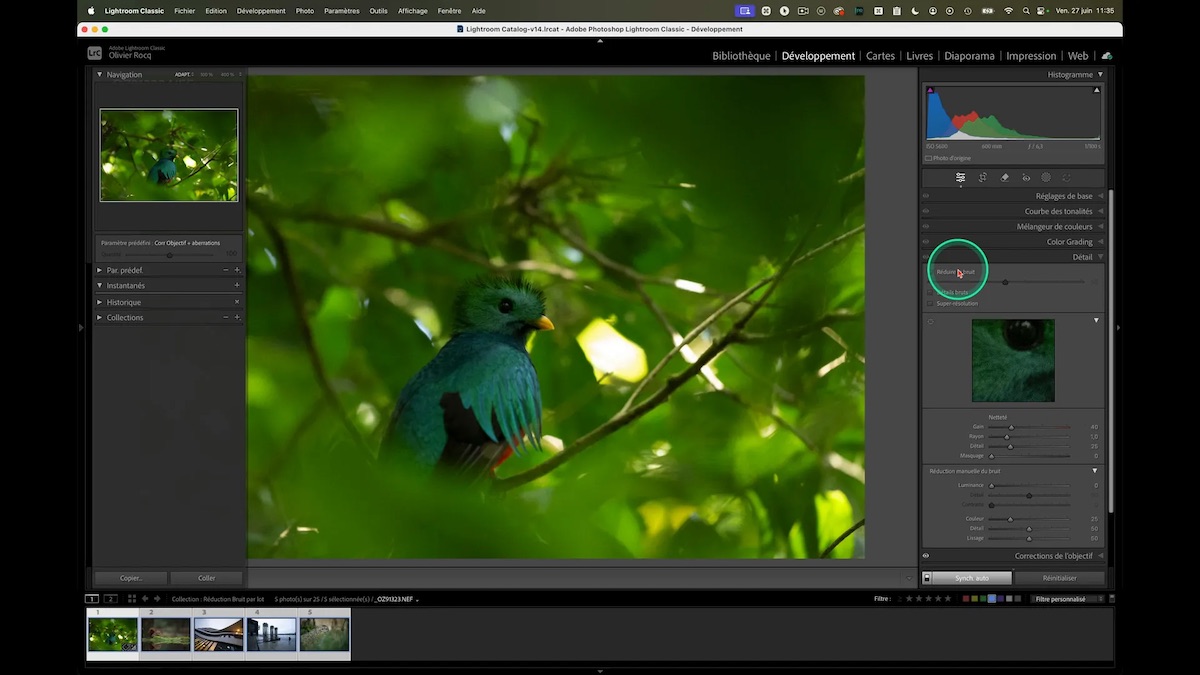
Car à partir du moment où l’interrupteur est activé, tous les réglages que je vais faire sur la photo affichée va s’appliquer aussi aux autres photos sélectionnées en temps réel et de façon automatique. C’est très pratique pour voir l’impact immédiat des réglages sur un ensemble.
Attention toutefois à désactiver cette fonction une fois votre traitement terminé, en décochant l’interrupteur « Synchronisation automatique ». Sinon, vous risquez d’appliquer par inadvertance des réglages à plusieurs photos alors que vous ne le souhaitez pas.
📥 Méthode 5 : Coller les paramètres via le menu contextuel
La dernière méthode est une variante qui combine le mode Développement et le mode Grille avec un clic droit pour coller les paramètres. Je vous l’ai présentée au début sans vous préciser comment l’utiliser pour le traitement par lot. Elle est simple, mais a une limitation importante.
Voici comment procéder :
- Appliquez la réduction du bruit sur la première photo en mode développement.
- Repassez en mode Grille avec G.
- Sélectionnez les photos suivantes à traiter.
- Faites un clic droit sur la sélection, puis choisissez Paramètres de développement > Coller les paramètres de la photo précédente.
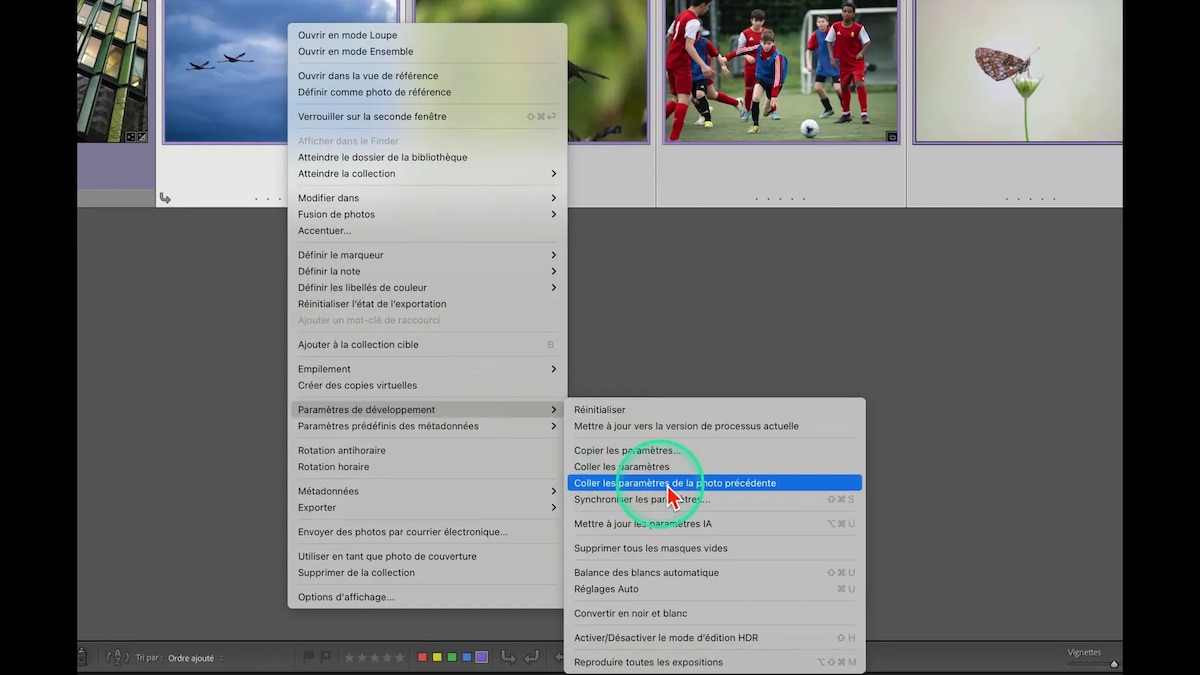
Car à partir du moment où l’interrupteur est activé, tous les réglages que je vais faire sur la photo affichée va s’appliquer aussi aux autres photos sélectionnées en temps réel et de façon automatique. C’est très pratique pour voir l’impact immédiat des réglages sur un ensemble.
Attention toutefois à désactiver cette fonction une fois votre traitement terminé, en décochant l’interrupteur « Synchronisation automatique ». Sinon, vous risquez d’appliquer par inadvertance des réglages à plusieurs photos alors que vous ne le souhaitez pas.
Cette méthode colle tous les paramètres appliqués à la photo précédente, sans possibilité de choisir uniquement la réduction du bruit. Donc si vous avez appliqué d’autres réglages que vous ne souhaitez pas dupliquer, cette méthode ne sera pas adaptée.
En revanche, si vous avez uniquement modifié la réduction du bruit, cette méthode est rapide et efficace.
💡 Recommandations pour un flux de travail optimal
Pour conclure, voici mes conseils pour gérer au mieux la réduction du bruit IA par lot dans Lightroom Classic 14.4 :
- Appliquez toujours la réduction du bruit IA en premier, avant d’utiliser d’autres outils IA. Cela évite les conflits et les mises à jour de paramètres à répétition.
- Traitez vos photos par petits lots raisonnables pour ne pas bloquer Lightroom trop longtemps. Cela vous permet aussi de garder le contrôle sur votre flux de travail.
- Surveillez l’icône jaune qui indique que les paramètres IA doivent être mis à jour. Si elle apparaît, validez la mise à jour pour éviter des incohérences.
- Choisissez la méthode de traitement par lot qui vous convient le mieux selon votre confort et votre habitude d’utilisation.
- Faites attention à la synchronisation automatique : ne l’oubliez pas désactivée quand vous avez fini.
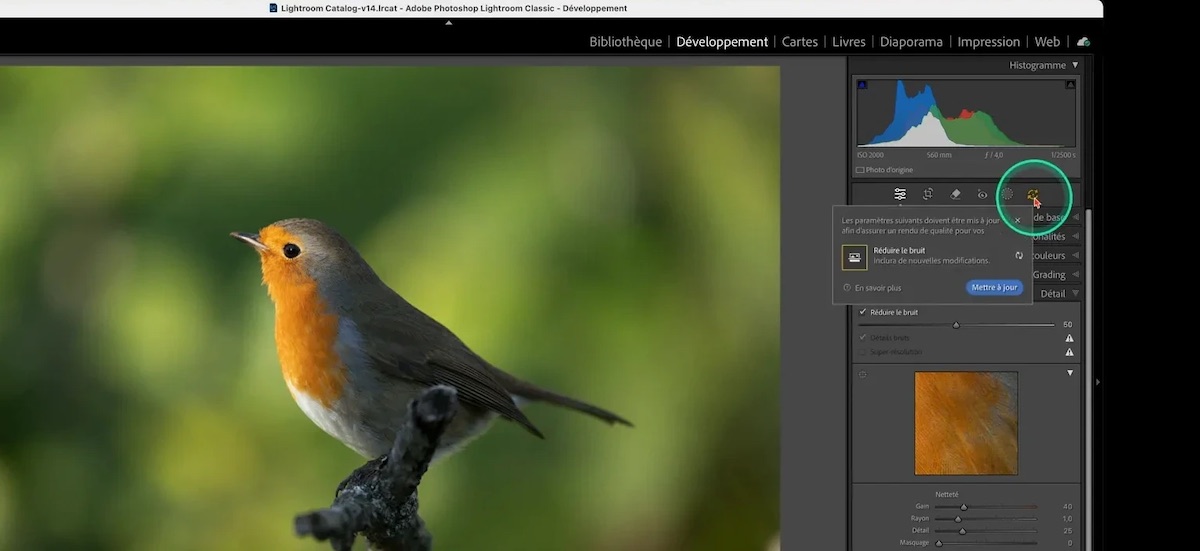
Car à partir du moment où l’interrupteur est activé, tous les réglages que je vais faire sur la photo affichée va s’appliquer aussi aux autres photos sélectionnées en temps réel et de façon automatique. C’est très pratique pour voir l’impact immédiat des réglages sur un ensemble.
Personnellement, j’utilise souvent le bouton Synchroniser pour sa simplicité, mais la création de presets est très pratique si vous avez différents niveaux de réduction du bruit à appliquer régulièrement.
Je vous rappelle que depuis cette version 14.4, Adobe préconise un ordre de traitement lié au fonctionnement des outils IA. Vous pouvez retrouver tous les détails dans cet article.
N’hésitez pas à tester ces cinq méthodes pour voir celle qui s’intègre le mieux dans votre flux de travail. Vous pouvez me dire en commentaire laquelle vous préférez et pourquoi, cela m’intéresse beaucoup de connaître vos retours.
Cette méthode colle tous les paramètres appliqués à la photo précédente, sans possibilité de choisir uniquement la réduction du bruit. Donc si vous avez appliqué d’autres réglages que vous ne souhaitez pas dupliquer, cette méthode ne sera pas adaptée.
En revanche, si vous avez uniquement modifié la réduction du bruit, cette méthode est rapide et efficace.
❓ FAQ sur la réduction du bruit IA par lot dans Lightroom Classic
Comment faire pour appliquer la réduction du bruit IA à plusieurs photos en même temps ?
Vous pouvez utiliser plusieurs méthodes : copier-coller les paramètres en mode Grille, créer un preset, utiliser le bouton Synchroniser, activer la synchronisation automatique, ou coller les paramètres via le menu contextuel. Chaque méthode a ses avantages, à vous de choisir celle qui correspond à votre flux de travail.
Pourquoi la réduction du bruit ne s’applique-t-elle plus automatiquement à toutes les photos sélectionnées ?
Depuis Lightroom 14.4, Adobe a changé la procédure pour éviter les conflits entre traitements IA. La réduction du bruit ne se copie plus automatiquement sur toutes les photos sélectionnées en mode développement. Il faut désormais utiliser une des méthodes expliquées pour un traitement par lot efficace.
Est-il possible de modifier la réduction du bruit après l’avoir appliquée en lot ?
Oui, vous pouvez ajuster le curseur de réduction du bruit sur chaque photo individuellement après le traitement par lot. Le traitement IA est recalculé sans créer de fichiers supplémentaires.
Pourquoi Lightroom bloque-t-il pendant le traitement par lot de la réduction du bruit ?
Le traitement IA est gourmand en ressources et Lightroom applique un verrouillage temporaire pour éviter les conflits avec d’autres traitements IA. Cela garantit la stabilité du logiciel et la cohérence des métadonnées.
Quelle méthode de réduction du bruit par lot recommandez-vous ?
Je recommande la méthode du bouton Synchroniser pour sa simplicité et sa rapidité. La création de presets est aussi très utile pour appliquer des réglages constants sur plusieurs photos. La synchronisation automatique est pratique mais demande de bien penser à la désactiver.
Comment éviter d’appliquer par erreur des réglages à plusieurs photos ?
Faites attention à la synchronisation automatique (Auto Sync). Désactivez-la dès que vous avez fini de traiter vos photos pour éviter de modifier plusieurs images sans le vouloir.
Cet article vous a plu ? Découvrez d’autres articles Lightroom Classic en cliquant sur les photos ci-dessous :
Cette publication peut contenir des liens d’affiliation. Je peux toucher des commissions si vous cliquez sur mes liens et effectuez des achats. Ces revenus contribuent à la rédaction de mes articles, à la création de mes tutoriels, etc. Cependant, sachez que cela n’a pas d’impact sur mon avis et mes choix de produits.





Je comprends, je ne compte plus le nombre de fois où la mésaventure m’est arrivée 😀
Synchro manuelle, je suis une distraite congénitale 🙂
Merci
Anne
C’est une sage décision ! 😉
On oublie très souvent de désactiver la synchronisation automatique… et on se retrouve à passer plus de temps à réparer les dégâts qu’on aurait mis à tout faire manuellement. La synchro manuelle reste une valeur sûre !
Bonjour Olivier, Merci pour ce tutoriel. Je vais utiliser la synchro manuelle qui le parait la plus simple/rapide sans risque d’oubli de décocher l’automatisme de la méthode synchro auto.
Bonjour,
Je trouve plus simple d’utiliser la synchro auto, que j’utilisai avant pour d’autres paramètres
En tous cas, merci pour cette video tres instructive
bonjour olivier,
pour le traitement par lot j’utilise le bouton synchroniser et pour une photo le copier coller par clic droit, mais je vais essayer la méthode « presset » qui me plait bien.
Merci Olivier pour ce nouveau tuto et plus particulièrement pour les recommandations à la fin.
C’est effectivement important de bien ajuster son flux de travail.
Pour m’a part si j’utilise Lr je part sur l’option 3 (synchroniser). Pour les traitements par lot j’utilise plutot la fonction de recherche de Lr sur les hauts iso et balance l’ensemble de la requête sur Dxo Pureraw5, puis vaquera une autre tâche en attendant que ca se termine.
Bonjour Olivier.
J’utilise toujours le bouton de synchronisation dès que je veux appliquer des paramètres de réglage sur d’autres images. cela me parait plus simple.
Merci en tout cas pour toutes les informations que vous nous donnez.
Bonjour Olivier, Un Grand Merci pour les infos qui sont toujours passionnante et instructive.
Pour la réduction du bruit par lot, j’utilise la Synchronisation par petite quantité, (le temps est bien sur moins long). Belle et bonne journée, très cordialement. J.Marc
Merci pour cette vidéo interressante , perso je pense que je vais opter pour la methode 3 Synchroniser qui me parait plus facile
Comme j’ai répondu à Cristina dans les commentaires de cet article, il est conseillé de désactiver temporairement la correction d’objectif le temps de faire la réduction du bruit, puis de la réactiver, afin d’éviter des calculs inutiles et consommateurs de ressources
Bonjour Nicolas, et merci pour ton retour ! Ravi que les tutos et le cours te soient utiles. Oui, le GFX 100S II est effectivement reconnu pour sa capacité à contenir le bruit numérique, même à des sensibilités élevées. Jusqu’à 8000 ISO (et même au-delà), le bruit reste très discret, ce qui limite souvent la nécessité d’appliquer une réduction du bruit supplémentaire en post-traitement Tu peux garder DxO PureRAW sous la main pour des cas très spécifiques où tu veux pousser la qualité au maximum, mais pour la majorité des images, LrC suffit amplement avec ce boîtier.
Avec plaisir, Véronique !
Merci Dany pour ta fidélité ! Oui, les pdf sont là pour revoir les notions à tête reposée 😉
Bonjour Cristina, Bonjour,
Cette question revient souvent depuis les dernières nouveautés IA de Lightroom. Voici ce qu’il faut retenir pour optimiser son flux de travail, depuis la version Lightroom Classic 14.4 : Adobe recommande d’appliquer la réduction du bruit IA avant la correction d’objectif.
L’ordre optimal pour éviter les recalculs et garantir la meilleure qualité d’image est le suivant :
1. Fusion HDR ou panoramique (si besoin)
2. Réduction du bruit IA, Détails bruts, Super résolution
3. Suppression des distractions (reflets, personnes, etc.)
4. Flou de l’objectif
5. Corrections d’objectif
6. Recadrage, profils, réglages de base, masques, etc.
Faut-il supprimer la correction d’objectif avant d’utiliser l’IA ? Non, il n’est pas nécessaire de supprimer la correction d’objectif déjà appliquée à l’importation. Mais pour suivre les recommandations d’Adobe, il est préférable d’appliquer la réduction du bruit IA sur le fichier RAW avant d’ajouter ou d’activer la correction d’objectif. Si la correction d’objectif est déjà appliquée, il suffit de la désactiver temporairement, faire la réduction du bruit IA, puis la réactiver ensuite. Cela évite des recalculs IA inutiles et garantit que le traitement du bruit se fait sur l’image la plus « brute » possible.
Bonjour Alain,
Pour le bouton « Précédent », c’est bien ça. Lorsqu’on utilise ce bouton alors que le traitement IA de réduction de bruit n’est pas encore terminé, Adobe affiche ce message pour indiquer que tous les paramètres sont copiés/collés avant la fin du traitement. Du coup, il est possible que la réduction de bruit ne soit pas totalement prise en compte sur la photo cible. Le mieux, c’est d’attendre que le traitement IA soit bien terminé sur la photo d’origine avant d’utiliser le bouton « Précédent » ou de copier/coller les paramètres.
Avec plaisir et merci ! 🙂
En ce qui me concerne, la méthode 3, synchronisation me parait le plus rapide, Je vais tester pour mon prochain développement,
Encore merci pour ce tutoriel. Comme d’habitude, très interessant et bien développé,
Bonjour,
une question:
dans mon flux de travail à l’importation j’utilise un preset avec profil linéaire du boitier + correction de l’objectif.
Faut-il supprimer la correction d’objectif avant d’utiliser la réduction du bruit?
Bien cordialement
Bonjour,
j’ai depuis longtemps utiliser la méthode de synchronisation (3) et je continuerai pour la réduction du bruit. Cependant avec mon nouveau boitier (GFX 100 SII), jusqu’ à 8000 iso plus besoin de réduire le bruit. D’ailleurs j’utilisais beaucoup DXO PureRaw 4 avant et ne ne m’en sert plus. LrC fait le travail aussi bien jusqu’à 10 000 iso.
Bien cordialement et grand merci pour le cours où je suis inscrit et tous ces tutos qui sont parfaits.
J’utilise habituellement la méthode 1 ou 5
Merci pour toutes ces vidéos
Bonjour Olivier
Merci pour ce travail de recherche et partage.Je pense utiliser la synchronisation car cela me parait plus simple.Je n’oublierai surtout pas tous tes bons conseils et appliquer en premier ce réglage.Tes explications sont vraiment claires,heureusement qu’il y a le PDF car tu parles un peu trop vite pour moi et mes oreilles fatiguées.
A bientôt
Dany
Bonjour Olivier, merci pour ce tuto, une question :
Quand j’importe mes photos avec Lrc, j’applique automatiquement la correction d’objectif ? avant IA suppression du bruit quand cela est nécessaire faut-il que je supprime la correction d’objectif avant d’utiliser IA.
Merci
Bonjour Olivier
merci pour cette nouvelle vidéo et vos recommandations.
Suite à l’installation de cette nouvelle version d’Adobe, j’ai évidemment modifié ma manière de faire.
Je fonctionne désormais par copier/coller en mode grille pour appliquer la réduction de bruit en premier sur un lot de photos.
Néanmoins, il m’arrive d’utiliser le bouton Précédent.
Mais dans ce cas, le message d’Adobe indique que tous les paramètres sont collés avant la fin du traitement IA de réduction de bruit.
Est-ce bien cela ?
Merci d’avance. Bonne journée
Alain
Bonjour Olivier, merci encore !
Pour ma part c’est la synchro (simple) pour une question de maitrise du lot, de l’action demandée et de son réglage d’intensité, le tout rapidement.
A essayer… la méthode synchro auto… tenant compte de ta réserve avisée !
Il est à mon sens regrettable (ceci concernant -tous- les produits Adobe) que chaque action (application de correction, filtre etc….) se réalise directement sur le « vrai » fichier.
Je m’explique, il y a de longues années (…) un ex future désormais décédé (ou racheté…) concurrent fonctionnait sur le principe du traitement sur une version de qualité « écran » (réglable). Résultat le processeur et la mémoire ne sont presque pas sollicités. Une fois le traitement de l’image terminé, et que le résultat correspondait à votre souhait, un clic un bouton, la ou les photos sélectionnées et suivait tout le processus de traitement mais cette fois sur l’ (les) image sélectionnées.. Gros gain de temps, car actuellement à chaque outil sélectionné il y a une attente… plus ou moins prononcée selon la rapidité de votre machine. Le traitement sur les « vignette » étant instantané y compris pour le dessin par rapport au traitement sur l’image en haute def. Le calcul ne se faisait qu’après…
A mon sens ce système était avant-garde, super efficace, rapide, les essais de réglages instantanés même si multiples
Bonjour Olivier et merci !
J’emploie toujours la synchronisation que ce soit pour la réduction du bruit ou la balance des blancs quand c’est possible